Si es tu primera vez con Genesis Framework, lo primero que te sorprenderá es su falta de opciones… Pero aunque pocas, conviene conocerlas a fondo. Hoy vemos los ajustes de tema.
Si anteriormente has trabajado con otros temas premium de WordPress antes de instalar Genesis Framework, quizá una de las cosas que más te va a chocar es su falta de opciones de configuración en el Escritorio de WordPress. Esto es debido a la política minimalista que sigue StudioPress a la hora de construir sus temas.
Como ya veíamos cuando hablábamos de qué es Genesis, StudioPress apuesta por la personalización de sus child themes a través de snippets, por lo que la configuración general del propio framework se reduce a las opciones que veremos a continuación.
Una vez que hayas instalado Genesis Framework y alguno de sus child themes, comprobarás que tienes una nueva opción dentro del menú lateral izquierdo de tu Escritorio. Para acceder a las opciones de configuración de Genesis Framework tan sólo tienes que hacer click en Genesis > Theme settings. Dentro del panel, encontrarás las siguientes metaboxes de opciones:
Information
El primer conjunto de opciones hace referencia a la versión de Genesis Framework que tienes instalada en tu web. En esta metabox se encuentran:
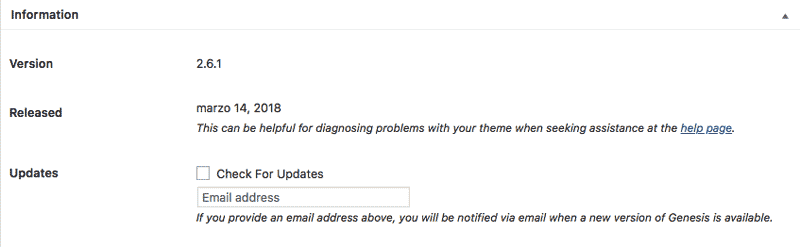
- Version: indica la versión de Genesis Framework instalada.
- Released: fecha en que fue publicada la versión instalada.
- Updates: realiza el seguimiento sobre las actualizaciones de Genesis Framework.
- Check for updates: al activar este check e introducir tu dirección de email en el campo inferior, se te notificará por email cuando se publique una nueva versión de Genesis para que puedas hacer la actualización en tu instalación de WordPress.
Custom Feeds
En esta segunda metabox, si utilizas un servicio externo como Feedblitz o Feedburner, puedes definir las direcciones de tus feeds. Si por el contrario, estás utilizando el feed de WordPress, puedes saltar estas opciones de configuración:
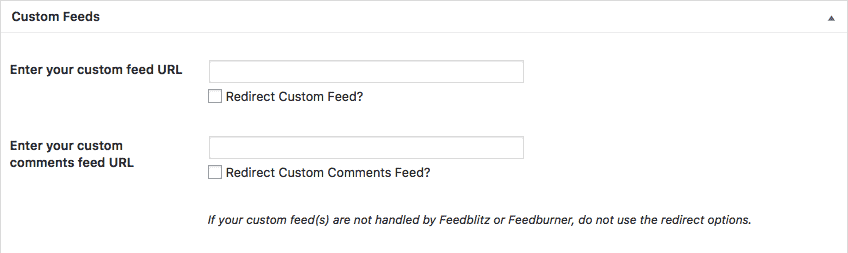
- Enter your custom feed URL: campo para introducir la URL de tu servicio de feed externo.
- Redirect Custom Feed?: activa este check si quieres redirigir a los usuarios que accedan al feed de tu instalación WordPress a tu servicio externo.
- Enter your custom comments feed URL: campo para introducir la URL para los comentarios de tus entradas en tu servicio de feed externo.
- Redirect Custom Feed?: activa este check si quieres redirigir a los usuarios que accedan al feed de los comentarios de tu instalación WordPress a tu servicio externo.
Google AdSense
Desde su versión 2.6.0 Genesis Framework incorpora esta opción de Google AdSense que te permite vincular tu instalación de WordPress con tu cuenta de Google AdSense de forma fácil y rápida.

- Google AdSense Publisher ID: introduce tu AdSense publisher ID para activar la publicación automática de anuncios de Google AdSense en tu instalación de WordPress.
Al añadir tu Google AdSense Publisher ID permitirás que Google coloque automáticamente anuncios en varias ubicaciones de tu sitio. Sin embargo, también puedes usar un shortcode para indicar a Google en qué área de tu web puede mostrar un anuncio.
Default Layout
En esta metabox puedes seleccionar el aspecto, la plantilla o el layout que se mostrará por defecto en tus páginas y entradas. Debes saber que los layouts disponibles en las opciones de generales de Genesis son específicos de cada child theme. Por lo que en función del child theme que tengas instalado puedes tener más o menos opciones de layout.
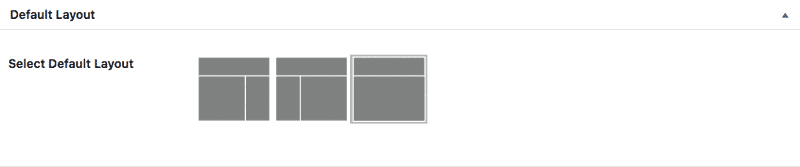
- Select Default Layout: puedes seleccionar la disposición de los elementos entre
- Content + Sidebar
- Sidebar + Content
- Full width
La selección de layout que realices en las opciones generales de Genesis será la que se aplique por defecto en todas las páginas y entradas de tu instalación de WordPress. Pero puedes modificar este parámetro en cada contenido de forma individual.
Breadcrumbs
Las migas de pan, breadcrumbs o hilos de ariadna son elementos que ayudan a la navegación de los usuarios en tu sitio web. Por ello, en Genesis puedes activarlos en aquellos Post Type que creas que son necesarios. Para ello, dispones de las siguientes opciones:
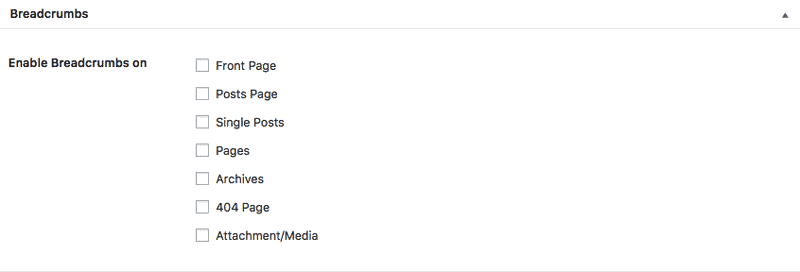
- Front Page: al activar este check, los Breadcrumbs serán visibles en la home de tu sitio web.
- Post Page: al activar este check, se visualizarán en tu página de blog.
- Single Posts:al activar este check, se visualizarán en cada una de tus entradas.
- Pages: al activar este check, se visualizarán en cada una de tus páginas.
- Archives: al activar este check, se visualizarán en las páginas de loop (categorías, etiquetas, autores, etc).
- 404 page: al activar este check, se visualizarán cada vez que un usuario visualiza la página de error 404.
- Attachment/Media: al activar este check, se visualizarán en las páginas correspondientes medios de tu biblioteca multimedia.
Comments and Trackbacks
Si en los ajustes de comentarios puedes activar los servicios de comentarios y trackbacks en tu instalación de WordPress, a través de las opciones de esta metabox puedes controlar en qué partes de tu web se muestran por defecto.
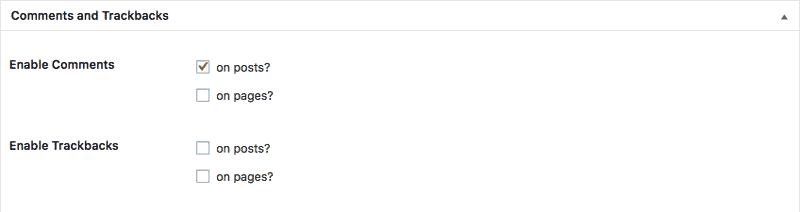
- Enable Comments: opciones para activar por defecto los comentarios.
- On posts?: al activar el check, activa los comentarios en las entradas
- On pages?: al activar el check, activa los comentarios en las páginas
- On posts?: al activar el check, activa los comentarios en las entradas
- Enable Trackbacks: opciones para activar por defecto los trackbacks.
- On posts?: al activar el check, permite los trackbacks en las entradas
- On pages?: al activar el check, permite los trackbacks en las páginas
- On posts?: al activar el check, permite los trackbacks en las entradas
Al igual que en el caso de los layouts, estas opciones por defecto para comentarios y trackbacks pueden ser sobreescritas en cada entrada o página de forma individual. Por lo que si tienes los comentarios activados, pero quieres deshabilitarlos en una entrada en concreto, puedes hacerlo a través de la edición de dicha entrada en particular.
Content Archives
A través de las opciones de esta metabox puedes definir el contenidos que aparecerá en las páginas de archivo de tu proyecto. Tanto si es la página de blog, como las página de categorías, etiquetas, autor, etc. puedes controlar los siguientes aspectos:
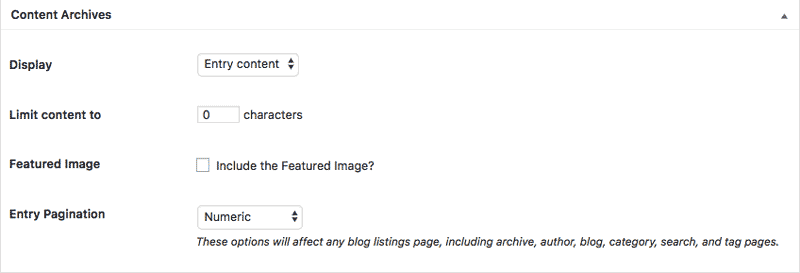
- Display: con este desplegable puedes seleccionar entre:
- Entry content: para mostrar el contenido completo de tus entradas
- Entry excerpts: para mostrar el resumen o extracto que hayas incluido dentro del campo Excerpt en cada una de tus entradas.
- Entry content: para mostrar el contenido completo de tus entradas
- Limit content to: especifica el número de caracteres de cada entrada que se mostrarán en las páginas de archivo.
- Featured Image: al activar este check se mostrarán la imagen destacada de cada entrada en las páginas de archivo.
- Entry Pagination: a través de este desplegable puedes seleccionar cómo quieres que se muestre la paginación de tus archivos.
- Previuos/Next: muestra los botones de navegación anterior y siguiente
- Numeric: muestra el número de páginas de archivo como elementos de navegación.
- Previuos/Next: muestra los botones de navegación anterior y siguiente
Blog Page Template
El siguiente conjunto de opciones te permite modificar el contenido que tendrá la página de blog de tu proyecto. Pero debes tener en cuenta, que estas opciones sólo modifican el comportamiento de aquella página que hayas marcado en los ajustes de lectura como tu página de entradas. En ningún caso afectará a la home o las páginas de archivos.
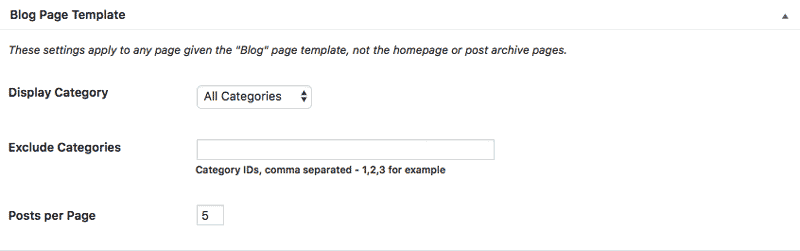
- Display Category: a través de este selector puedes escoger entre mostrar las entradas de todas las categorías de tu blog o solamente de una categoría en concreto.
- Exclude Categories: Si quieres mostrar solo algunas categorías de tu blog, deberás seleccionar la opción All Categories en el campo anterior e indicar en este campo que categorías no quieres que se muestren en tu página de blog. Para hacerlo, deberás indicar el ID de cada categoría separados por comas ( , ).
- Post per Page: muy sencillo. Indica el número de entradas que se mostrarán por página en tu blog.
Header and Footer Scripts
La última metabox de los ajustes de Genesis Framework no es la menos importante. Ya que con los dos campos siguientes puedes definir aquellos scripts que se aplicarán por defecto en todas las páginas de tu sitio web.
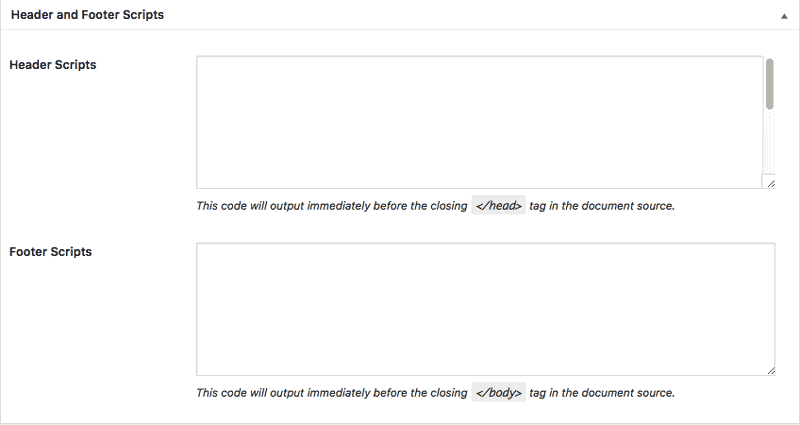
- Header Scripts:todos aquellos scripts que introduzcas en este área de texto se ejecutarán en el header de todas las páginas de tu sitio.
- Footer Scripts: todos aquellos scripts que introduzcas en este área de texto se ejecutarán en el footer de todas las páginas de tu sitio.
Al igual que veíamos en las opciones de Default Layout, los scripts pueden definirse de forma individual para cada página o entrada de tu sitio.
Esto es tremendamente útil cuando quieres llamar algún script dentro de una página concreta (como por ejemplo Font Awesome o Google Fonts). De esta forma, puedes cargar el script que necesitas solamente donde lo necesitas. Y esta opción está genial para no penalizar el rendimiento de tu sitio web.
Resumiendo…
Como puedes ver, las opciones de personalización de Genesis Framework son muy básicas, pero tremendamente útiles. Y es que, en este minimalismo está la grandiosidad de Genesis. Sin grandes e interminables menús de configuración que lo único que hacen es cargar miles de líneas de código, que el usuario no ve pero que sí nota en el rendimiento de tu página.
En la próxima entrega veremos qué opciones de menú dispone Genesis Framework y opciones de configuración nos permite. Pero mientras tanto, si tienes cualquier duda o problema con Genesis Framework recuerda que puedes contactar conmigo para resolverla.
Y tú… ¿Ya has instalado Genesis Framework en tu proyecto? ¿No? ¿Y a qué esperas para probarlo? 😉